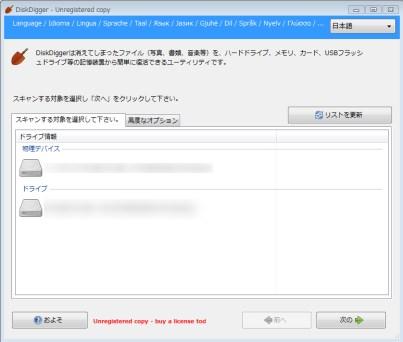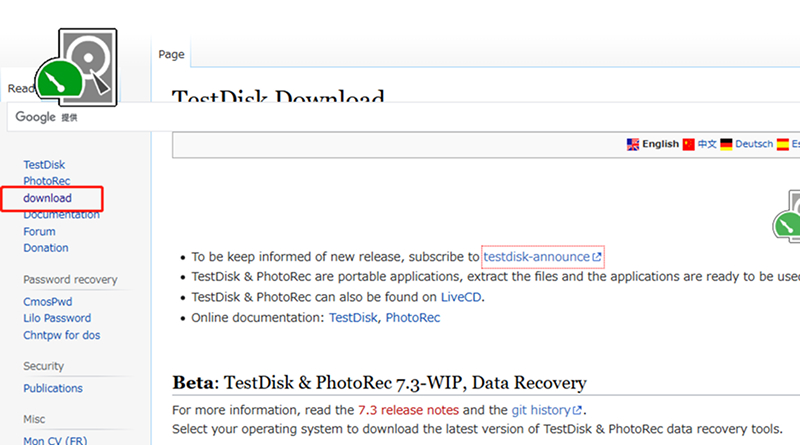何らかの理由でファイルを失い、復元するためのソフトウェアをお探しですか?あるいは、すでに別のツールを試したものの期待通りの結果が得られなかったというご経験はありませんか?2026年において、信頼性の高いデータ復元ソフトを見つけるのは容易ではありません。「驚異的な復元率」を謳うツールが数多く存在する中、どれが本当に信頼できるのかを判断するのは難しいものです。そこで私たちの専門チームは、現在市場で入手可能な最強データ復元ソフトを厳選しました。みなさんに最適なツールを選ぶために必要なのは、単にその中からご自身のニーズに合ったものを選択するだけです。
データ復元ソフトランキングの評価基準
このランキングでは、主要な機能において優れた性能を発揮するデータ復旧ツールを厳選しました。目的は、使い勝手が良く、コストパフォーマンスに優れたソフトウェアを見つけることです。具体的には以下の点を評価しました:
性能と汎用性
多くのデータ復元ソフトが抱える課題の一つが、対応ファイル形式の制限です。これらのプログラムの技術的な仕組みについて詳しく説明することは控えますが、重要なのは、ソフトウェアがファイルシステムからデータを復旧できない場合、あるいはファイルシステムベースの復旧機能を最初から備えていない場合、次にファイル形式に基づいてデータを復元しようとする点です。
私たちは幅広いファイル形式に対応できるソフトウェアを選定しました。これにより、削除した写真、動画、音楽ファイルはもちろん、XLS、DOC、PDFなどのより専門的なファイル形式も確実に復元できます。
また、対応プラットフォームとファイルシステムの互換性も重要な評価項目でした。ほとんどのツールはWindows、Mac(一部はLinuxにも対応)で動作し、NTFS、FAT32、exFAT、APFSなどの一般的なファイルシステムに対応しています。
汎用性も重視した選定基準です。そのため、他のツールとは使用感が異なる可能性があるTestDiskのような選択肢も含まれていますが、特定の状況下では不可欠なツールです。その理由については記事の後半で詳しく説明します。
スキャン速度
現代において時間は誰もが十分に確保できない貴重な資源です。ユーザーがスキャンやデータ復旧プロセスが完了するまで一日中待ち続けることを期待することはできません。
私たちは、妥協することなく迅速に作業を完了できるツールを厳選しました。ここで紹介するほとんどのソフトウェアは、ドライブ全体ではなく特定のパーティションのみをスキャンできるため、紛失ファイルの位置がわかっている場合には時間を大幅に節約できます。Tenorshare 4DDiGのような一部のツールでは、スキャン実行中にファイルをプレビューして直接復元することも可能です。つまり、プロセス全体が終了するのを待つことなく、既に検出されたデータの内容をすぐに確認できるのです。特に大容量ドライブの場合、これにより復旧作業全体の時間を大幅に短縮できます。
ファイルプレビューと復元成功率
もう一つの重要な機能は、すでに識別されたファイルをプレビューできる点です。優れたデータ復元ソフトウェアは、ユーザーに推測を強いることはありません。多くのツールにはさらに、ファイルの状態や復元可能性を示す指標も備わっており、作業を進める前に期待できる結果を把握できます。これらの機能は時間を節約し、使用不可能なファイルを誤って復元するリスクを回避するのに役立ちます。
ただし、PhotoRecのようなプレビュー機能や復元可能性の指標を提供しないツールも紹介しています。これらは他に優れた特徴があるためです。どのツールにも完璧なものはありませんが、それぞれに強みがあり、後ほど長所と短所の項目で詳しくご説明します。
ユーザーフレンドリーなUI
世界最強のデータ復元ソフトであっても、開発チーム以外には操作が難しいようでは意味がありません。シンプルで直感的なインターフェースは、どのアプリにおいても不可欠な要素です。多くの復旧ツールは派手なアイコンや一見先進的な機能を誇示していますが、実際にはほとんど役に立たない場合が少なくありません。エンドユーザーが本当に必要としているのは、確実に目的を達成できるシンプルで分かりやすいインターフェースです。
私たちは、初心者でも簡単に操作できる、シンプルで直感的なインターフェースを備えたデータ復旧ソフトウェアを優先的に選定しました。多くのアプリが選考から漏れたのは、2000年代初頭の古いデザインのまま時代遅れに感じられたためです。デザインが古くても、それに見合う独自の価値や実用的な機能が備わっていないツールは、本ランキングの対象外としています。
価格/デモ/試用版
データ復元ソフトの品質と価格が必ずしも比例するわけではありません。本当に重要なのは、ツールの実際の性能と得られる成果です。このランキングでは、価格と品質のバランスが優れたソフトウェアを選定し、ユーザーが実際に支払った金額に見合う価値を得られるようにしました。さらに、ソフトウェアが無料で提供されている場合や、充実したデモプランや試用期間が設定されている場合には、追加ポイントを付与しました。私たちは、購入前に自分でツールを適切にテストできる機会が与えられることが必須条件だと考えています。
本ランキングの対象外となったツールはすべて「その他の候補」セクションで紹介します。メインリストに掲載されなかったからといって、必ずしも品質が低いとは限りません――実際、明らかに見劣りするツールも存在します。単に、より優れた性能を発揮し、より豊富な機能を備え、コスト対効果が高い他のツールが存在するというだけの話です。
データ復元ソフト最強トップ10
それでは、パソコン向けデータ復元ソフトのランキングをご紹介します。各ツールの詳細な機能比較、長所・短所、ライセンス形態(無料版/有料版)、特に注目すべき特徴などを分かりやすく解説していきます。
1. Tenorshare 4DDiG(Windows & Mac)

Tenorshare 4DDiGは、WindowsとMac向けのデータ復元ソフトとしてトップクラスの評価を得ています。このアプリのユーザーフレンドリーなインターフェースはデータ復元を簡単にします。そのため、複雑なソフトに抵抗を感じる一般ユーザーにとって最強の選択肢です。
- 長所
- 短所
-
- 数百種類のファイル形式に対応
- 強力なデータ復旧機能
- 消失したパーティションの検索機能
- 直感的で使いやすいユーザーインターフェース
- Windows版では最大2GBまでのデータを無料で復旧可能
- ファイル/フォルダ表示用の複数の表示オプション
- スキャンセッションを保存し、いつでも再開可能
- スキャン中にファイルをフィルタリング/プレビュー/復旧可能
- 写真、動画、音声、ドキュメント修復機能
-
- 起動ディスクの作成機能がない
- ネットワーク経由でのデータ復旧には非対応
- 物理障害に対応不可
ユーザーエクスペリエンス
Tenorshare 4DDiGによるデータ復旧は、専門的な知識がなくても直感的に操作できるシンプルなプロセスです。スキャン結果をフィルタリングして特定のファイルを検索し、4DDiG内で直接プレビュー表示しながら復旧作業を行うことができます(お使いのOSがネイティブでファイルを表示できる場合、またはサードパーティ製ビューアーが利用できる場合)。コンピュータをシャットダウンする必要がある場合でも、スキャンを一時停止して後で再開することが可能です。
このソフトウェアは高度なスキャンアルゴリズムにより、さまざまなストレージデバイスやファイルシステムからほぼ2000種類のファイル形式のデータを復元できます。
Tenorshare 4DDiGの無料版では、Windows環境で最大2GBまでのデータを復元可能です。洗練されたユーザーインターフェースを採用しているため、非常に使いやすい仕様となっています。
Tenorshare 4DDiGのもう一つの重要な特徴は、元のファイル名とフォルダ構造を保持したままデータを復元できる点です。NTFS、FAT32、exFAT、EXT4といった多様なファイルシステムや、macOS版ではAPFS/HFS形式のデータに対しても、同等に優れた復元結果を提供します。
無制限のデータ復旧を利用したいユーザーは、わずか5,980円/月で有料版(Pro版)にアップグレードできます。また、買い切り型の永久ライセンスを12,980円で購入することも可能です。
「PRO」という名称にもかかわらず、有料版の4DDiGは無料版と同様に直感的に操作できるため、専門的な知識のない一般ユーザーでも安心して利用できます。
バージョン/ライセンス:
- Tenorshare 4DDiG Free:無料
- Tenorshare 4DDiG:5,980円/月、8,980円/年、12,980円(買い切り)
システム要件: Windows 11/10/8.1/8/7、macOS 10.12「Sierra」(10.12+)以降、1GHz以上のCPU、512MB以上のメモリ、200 MBのストレージ容量
サポート言語: 英語、日本語、ドイツ語、フランス語、スペイン語、アラビア語、韓国語、ポルトガル語、ロシア語、オランダ語、トルコ語、インドネシア語、タイ語、イタリア語、繁体字中国語、簡体字中国語、ベトナム語
サポートファイルシステム: NTFS、FAT16、FAT32、exFAT、HFS+、APFS
2. R-Studio(Windows、Mac、Linux)
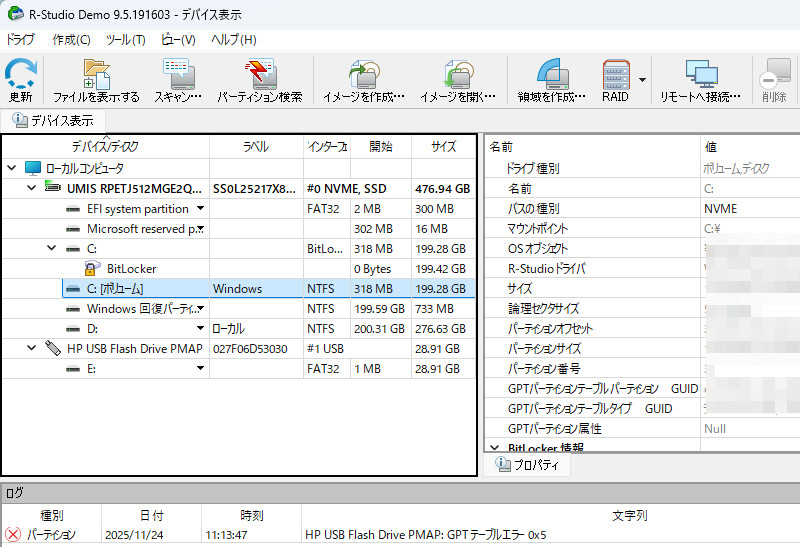
R-Studioは、豊富なオプション機能と強力な性能を活用できる、より経験豊富なユーザー向けに設計されています。
- 長所
- 短所
-
- データ復元専門家向けの高度な機能
- ブート可能なISOイメージとして利用可能
- ディスクサニタイゼーション機能
- 複数のファイルシステムをサポート
- フォレンジックツールを含む
- Hexエディタ
- 永久ライセンス
- バイトツーバイトのディスクコピー
- 復元成功率を予測
-
- 技術者以外のユーザーには不向き
- 試用版はファイルサイズを256KBに制限
- 時代遅れのインターフェース
- スキャン中に結果を表示しない
- プレビューできるファイル形式はわずか
ユーザーエクスペリエンス
現在市場に出回っているデータ復旧製品の多くは一般家庭ユーザー向けですが、R-Studioは主にデータ復旧の専門知識を持つプロフェッショナル向けに設計されています。一般的なファイルシステムやパーティションレイアウト方式をすべてサポートしており、破損したパーティションや削除されたパーティションの復旧にも対応しています。
R-Studioはユーザーを段階的に復旧プロセスに導くのではなく、複数のデータ復旧作業を並行して別々のタブで実行できる自由度の高いインターフェースを提供します。復旧されたファイルは、拡張子、作成日時、更新日時、アクセス日時などのさまざまなパラメータで分類可能です。多くの対応ファイル形式についてはプレビューが可能で、内蔵の16進数エディタを使用してファイルの整合性を確認したり、部分的な復旧を行ったりすることもできます。
R-Studioを購入する際は、必ず適切なバージョンを選択してください。最も低価格なバージョン(49.99ドル)では、FAT、exFAT、Ext2/3/4ファイルシステムからのデータ復旧のみが可能です。これに加えてNTFS、ReFS、HFS+、APFS、HFS、UFSからのデータ復旧を行うには、79.99ドルのバージョンを購入する必要があります。
バージョン/ライセンス:
- R-Studio FAT:49.99ドル
- R-Studio NTFS:59.99ドル
- R-Studio:79.99ドル
- R-Studio Network:179.99ドル
- R-Studio Technician:899.00ドル
システム要件: Windows 11/10/8.1/8/7/Vista/XP/2000またはWindows Server 2019/2016/2012/2008/2003 / Mac OS X 10.5 Leopard以降 / .rpmまたは.debパッケージをインストールできる任意のkernel 2.6+Linuxディストリビューション
サポート言語: 英語、フランス語、スペイン語、ドイツ語、ロシア語、ポルトガル語、繁体字中国語、簡体字中国語、日本語
サポートファイルシステム: NTFS/ReFS、FAT/exFAT、Ext2/Ext3/Ext4、HFS+/APFS/HFS/UFS
3. PhotoRec(Windows、Mac、Linux)

PhotoRecは強力なファイル復元機能を備えており、幅広いプラットフォームに対応しています。デジタルカメラから従来のハードディスクドライブまで、PhotoRecは使い方さえ理解できればあらゆるストレージデバイスからのデータ復旧が可能です。また、別の復旧ツールであるTestDiskも同梱されており、これについてはリストの後半で詳しく説明します。
- 長所
- 短所
-
- すべての主要なオペレーティングシステムと互換性あり
- 約300のファイルファミリーを復元
- 完全無料
- 軽量
-
- 初心者には操作が難しめ
- スキャン中にすべてのファイルが自動的に復元される
- ファイル名とフォルダ構造を復元できない
ユーザーエクスペリエンス
名称からイメージすると、PhotoRecは画像ファイル形式のみ復元可能と思われがちですが、実際にはそのような制限はありません。このオープンソースのデータ復旧ソフトウェアは、外部ハードディスクドライブ、メモリカード、CD-ROM、USBフラッシュドライブなど、さまざまなストレージデバイスから480種類以上のファイル拡張子(約300種類のファイル)を確実に復元できます。
前述の通り、PhotoRecのインターフェースは非常に簡素で、テキストベースの操作画面は初心者ユーザーを戸惑わせることがあります。しかし、データ復旧プロセス自体は比較的直感的に理解しやすい設計となっています。もちろん、初心者にはより詳細なガイドがあると助かりますが、これについては公式ドキュメントが適切に補完しています。
性能面において、PhotoRecは多くの有料データ復元ソフトに匹敵する実力を持っています。非破壊型のデータ復旧方式を採用しており、ユーザーが復旧作業を行う対象のストレージデバイスに直接書き込みを行うことはありません。場合によっては、あちこちに断片化した状態で散らばったファイルであっても、PhotoRecなら確実に復元することが可能です。
Windows環境では、PhotoRecの簡易グラフィカルインターフェースであるPhotoRecを使用できます。これはPhotoRecをダウンロードする際に同じアーカイブに含まれているオプションで、よりユーザーフレンドリーな操作が可能です。残念ながら、macOS版のPhotoRecにはこの機能が搭載されていないため、macOSユーザーはターミナルコマンドを使用する必要があります。
バージョン/ライセンス: 無料でオープンソース
システム要件: Windows 11/10/8.1/8/7/Vista/XP、Windows Server 2016/2012/2008/2003 /最新版のmacOS / Linux kernel 2.6.18以降
サポート言語:英語、カタロニア語、中国語、チェコ語、フランス語、イタリア語、ポルトガル語、ロシア語、スペイン語、トルコ語
サポートファイルシステム:FAT、NTFS、exFAT、ext2/ext3/ext4ファイルシステム、HFS
4. Recuva(Windows)
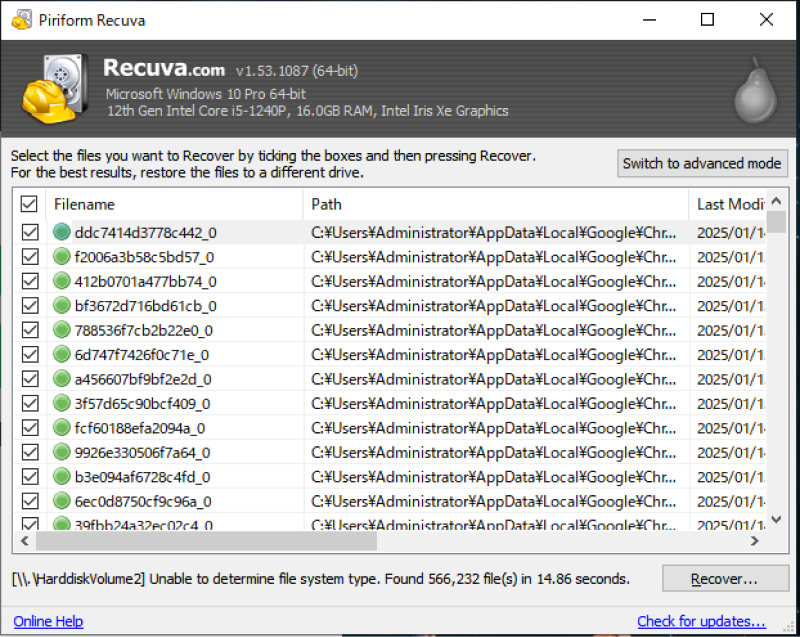
Recuvaは、CCleanerを開発したチームによって開発された軽量なデータ復旧ツールです。ハードディスク、メモリカード、フロッピーディスク、USBメモリなどから、写真、音楽、文書、動画、その他あらゆる種類のファイルを復元することができます。
- 長所
- 短所
-
- 初心者に適している
- 無料版が利用可能
- プレビュー画面
- 色分けされたインジケーターが復元の可能性を表示
-
- 高価格のライバルほど多くのファイルを復元できない
- インターフェースがかなり時代遅れ
- 元のフォルダツリーとファイル名の復元のサポートが限定的
ユーザーエクスペリエンス
Recuvaは低価格、直感的なインターフェース、使いやすさが特徴ですが、テスト用ドライブで削除されたファイルの3分の2しか復元できませんでした。このような性能では、緊急時には十分とは言えないかもしれません。本記事で紹介されているトップ3の復元ツールと比べてRecuvaの性能が劣る主な理由は、対応ファイル形式が少ないことです。
Recuvaがサポートするファイル形式が限られていることは、復元したいファイルがRecuva対応形式であれば特に問題にならないでしょう。いずれの場合においても、ツールの使い勝手は重要なポイントですが、クリーンなインターフェース設計と統合されたプレビュー画面のおかげで、その操作性は良好です。
ただし、Recuvaのユーザーインターフェースは明らかにWindows XP時代のデザインを継承しています(RecuvaはWindows XPからWindows Vistaへの移行期にリリースされました)。
見た目や性能の面では、Tenorshare 4DDiGなどのより高度なツールには及びませんが、最新バージョンのWindowsでも十分に機能し、基本的なデータ損失ケースでは良好な結果を得られます。
バージョン/ライセンス:
- Recuva Free:無料
- Recuva Pro:2,380円/年
システム要件: Windows 11、10、8.1、7、Vista、XP
サポート言語: アルバニア語、アラビア語、アルメニア語、アゼリ語(ラテン)、ボスニア語、ブラジルポルトガル語、ブルガリア語、カタロニア語、中国語(簡体字)、中国語(繁体字)、クロアチア語、チェコ語、デンマーク語、オランダ語、英語、エストニア語、フィンランド語、フランス語、ジョージア語、ドイツ語、ギリシャ語、ヘブライ語、ハンガリー語、イタリア語、日本語、リトアニア語、ノルウェー語、ポーランド語、ルーマニア語、ロシア語、セルビア語(キリル文字)、スロバキア語、スロベニア語、スペイン語、スウェーデン語、トルコ語、ウクライナ語、ベトナム語
サポートファイルシステム: FAT、exFAT、NTFS
5. Data Rescue 6(Windows & Mac)
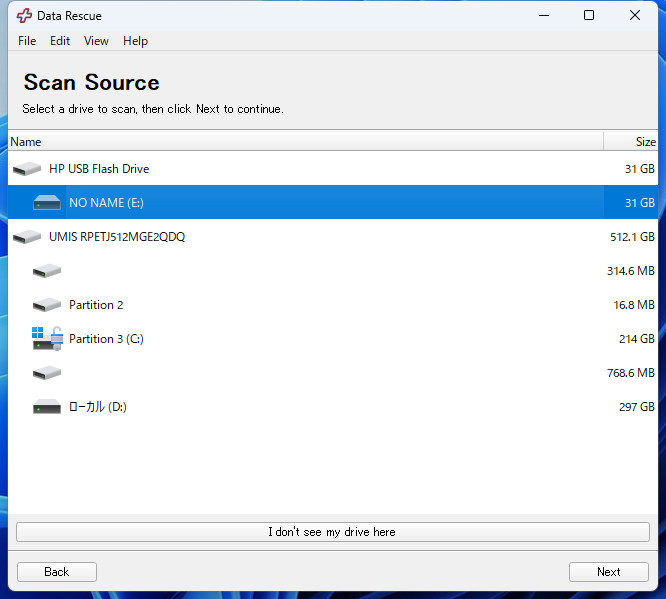
Data Rescueの最大の特徴はシンプルさにあります。しかしその高額な価格設定のため、クリーンで直感的なユーザーインターフェースを最も高く評価するであろう一般家庭ユーザーにとっては、非常に手が届きにくい製品となっています。
- 長所
- 短所
-
- クリーンでシンプルなインターフェース
- 故障しかけているドライブを健全なドライブに複製可能
- RAID構成のセットを自動的に決定
-
- 不必要に複雑な複数ステップの復元プロセス
- 高価
ユーザーエクスペリエンス
Data Rescueは、一見するとデータ復旧ソフトとしてはやや分かりにくい製品です。シンプルでクリーンなユーザーインターフェース(メイン画面にはカラフルなアイコンと詳細な説明が付いた3つの大きなボタンのみが配置されています)からは、一般家庭ユーザー向けの製品という印象を受けます。しかし、高額な価格設定とウェブサイトの内容は全く異なる印象を与えます。
単一ライセンス(1ユーザーによる無制限のシステムで使用可能)の年間費用は38,500円です。これは他の主要な競合データ復元ソフトが生涯ライセンスとして請求する価格の2倍以上に相当します。
もしData Rescueにこれほどの高額を支払う余裕があるのであれば、高速なスキャン・復旧速度、改良されたRAID復旧機能、そしてバイト単位のディスクコピーや安全なファイル完全削除のための追加ディスクツールといった機能を期待できます。
バージョン/ライセンス:
- Data Rescue 6 Demo:無料
- Data Rescue 6 Standard:9,900円
- Data Rescue 6 Pro:38,500円/年
システム要件: Windows 7以降またはmacOS 10.12以降、セカンダリストレージの場所、インターネット接続
サポート言語: 英語
サポートファイルシステム: FAT、FAT32、exFAT、ext2、ext3、HFS+、APFS、NTFS
6. Wondershare Recoverit(Windows & Mac)
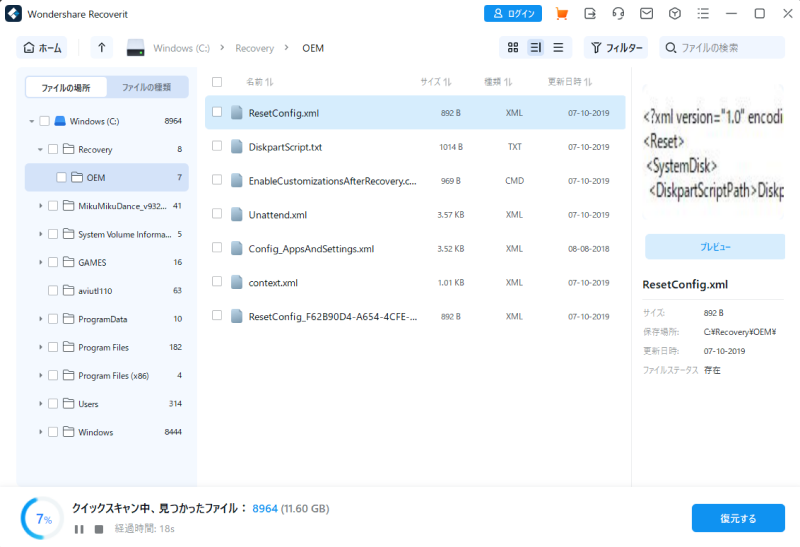
価格帯において最も優れたデータ復旧ソフトウェアの一つであるRecoveritは、ビデオカメラ、ハードディスクドライブ、メモリスティック、USBフラッシュドライブなど、幅広い種類のストレージデバイスに対応しています。
- 長所
- 短所
-
- 多くのファイル形式をサポート
- 洗練されたデザインと優れた使いやすさ
- WindowsとMacのファイルシステムと互換性あり
- 一般的なファイル形式の堅実な復元率
- クラッシュしたPC用のブート可能なUSBドライブを作成
- 写真とビデオの復元ツールを提供
-
- 無料では最大100MBのデータしか復元できない
- プレビュー機能は一部のファイル形式に限定
- スキャン結果に多くの重複
- 一般的でないファイルシステムとタイプで苦戦
- 不正確な時間推定
ユーザーエクスペリエンス
このデータ復元ソフトを開発している会社は長年の実績があり、個人ユーザー数百万人をはじめ、多くの大企業からも信頼を得ています。「Recoverit」は同社の主力データ復旧製品で、1,000種類以上のファイル形式に対応していると謳っています(ただし当社のテスト結果からは、この数字はマーケティング上の表現と思われます)。また、NTFS、FAT、HFS+、APFSなど、一般的なすべてのファイルシステムをサポートしています。
Wondershare製の他のソフトウェア製品と同様、「Recoverit」は非常に使いやすい設計となっており、ファイルの復旧に必要な操作はわずか3ステップです。最終ステップでは、ファイルを復元する前にプレビューを表示でき、ワンクリックで選択的に復元することが可能です。
唯一の問題点は、Wondershare Recoveritの無料版では最大100MBまでのデータしか復旧できない点です。これは現代のスマホで撮影した高解像度写真1枚分のデータ容量が約5MBであることを考えると、かなり制限的な条件と言えます。
バージョン/ライセンス:
- 1ヶ月ライセンス:9,980円
- 1年ライセンス:12,980円
- 永久ライセンス:14,980円
システム要件: Windows 11、10、8.1、8、7、Vista、XP(32ビットまたは64ビット)またはWindows Server 2016、2012、2008、2003 /最新版のmacOS
サポート言語: 英語、日本語、中国語、フランス語、ドイツ語、イタリア語、ポルトガル語、スペイン語、アラビア語、オランダ語、韓国語
サポートファイルシステム: NTFS、FAT32、FAT16、exFAT、APFS、暗号化されたAPFS、HFS+、暗号化されたHFS、HFSX
7. DiskGenius(Windows)
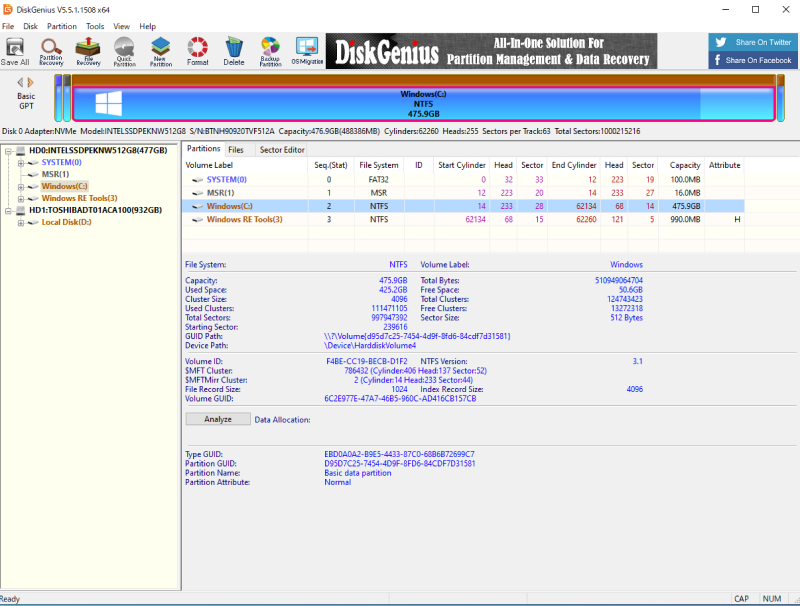
DiskGeniusは、プロフェッショナルユーザーから一般ユーザーまで幅広く対応する、データ復旧とパーティション管理を統合したソリューションです。様々なディスク関連の問題を解決できるこのソフトウェアは、有料版を購入する前に無料で試すことができます。
- 長所
- 短所
-
- データ復元とパーティション管理を組み合わせ
- WindowsをVMware仮想マシンに仮想化可能
- ディスククローニング機能
- 30日間の返金保証
- 無料版が利用可能
- プロフェッショナル向けの高度なツールを含む
- 組み込みのHEXデータエディタを搭載
- OS移行
- 復元タスク用のブート可能なUSBデバイスを作成
-
- 最も直感的なユーザーインターフェースではない
- 無料版は64KB未満のファイルのみを復元
- 万能だが何でも中途半端
- 不格好なファイルプレビュー
- セッションマネージャーなし
ユーザーエクスペリエンス
パーティション分割やデータ損失の問題はしばしば同時に発生します。そのためDiskGeniusの開発チームは、データの削除・フォーマット・RAWドライブ状態・パーティション消失・OSクラッシュなど、あらゆるデータ損失状況からデータを復元できる統合型データ復旧・パーティション管理ソリューションを開発しました。
DiskGeniusのユーザーインターフェースは特に目を引くものではありませんが、実際のデータ復旧プロセスは非常にシンプルで、わずか3つのステップで完了します。まず対象のパーティションまたはドライブを選択し、次に失われたデータのスキャンを実行し、最後に一覧表示されたすべてのファイルをプレビューした上で、復元したいファイルを選択します。
DiskGeniusには、より高価な競合製品でさえ搭載していない追加機能がいくつか備わっています。例えば、VMware、Virtual Box、Microsoft Virtual PCのイメージファイルから直接データを復元できる機能などです。また、生のディスクデータを解析するための16進数エディタも搭載されていますが、一般的なユーザーがこの機能を活用する機会はほとんどないでしょう。
バージョン/ライセンス:
- DiskGenius Free:0ドル
- DiskGenius Standard:69.90ドル
- DiskGenius Professional:99.90ドル
システム要件: Windows 2000/XP/Vista/7/8/8.1/10/11、Small Business Server 2011/2003/2008、Windows home server 2011、Windows Server 2003/2008/2012/2016(32ビットおよび64ビット)
サポート言語: 英語、日本語
サポートファイルシステム: NTFS、FAT32、FAT16、exFAT、EXT2、EXT3、EXT4
8. Stellar Data Recovery(Windows & Mac)
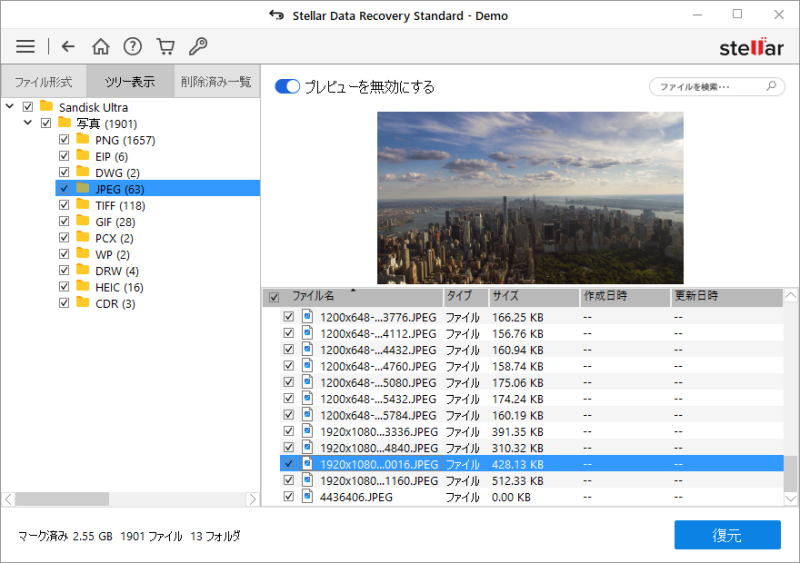
Stellar Data Recoveryは、2000年から提供されているWindowsおよびMac対応のデータ復元ソフトです。その使いやすさから、個人ユーザーの間で広く支持されている人気のデータ復旧ツールです。
- 長所
- 短所
-
- 幅広いストレージデバイスをサポート
- 使いやすい
- 便利なプレビュー機能
- 復元後に開けない写真/ビデオを修復
- S.M.A.R.T.データを表示
- バイトツーバイトのバックアップ作成が可能
- 設定可能なスキャン設定
-
- 比較的高価
- 一貫性のない復元結果
- バグのあるストアデバイス選択
- 無料版は1GBのデータ復元に制限
- スキャン中のリアルタイム復元なし
- プロセスが中断された場合の自動スキャン再開なし
ユーザーエクスペリエンス
以前はStellar Phoenix Data Recoveryとして知られていたこのデータ復旧ソフトウェアは、NTFS、exFAT、FAT(FAT16/FAT32)フォーマットのハードディスクドライブ、SSD、USBフラッシュドライブ、メモリカード(SDカード、microSDカード、CFカードなど)、およびその他の一般的なストレージデバイスに対応しています。
プロフェッショナル向けとして、2つの異なるバージョンが用意されています。Professional版(10,299円)とPremium版(11,249円)です。Professional版は動画・写真修復機能が含まれないため、若干安価に設定されています。
復旧機能が不足している点を除けば、両バージョンは機能・操作性ともに同一です。復旧したファイルは種類別に分類して表示できるほか、ツリービュー形式で表示することも可能で、特定のフォルダをすばやく検索する際に便利です。
バージョン/ライセンス:
- Stellar Data Recovery Free:0ドル
- Stellar Data Recovery Standard:6,999円
- Stellar Data Recovery Professional:10,299円
- Stellar Data Recovery Premium:11,249円
- Stellar Data Recovery Technician:199ドル/年
- Stellar Data Recovery Toolkit:299ドル/年
システム要件: Windows 11、10、8.1、8、7、Vista、XP /最新版のmacOS
サポート言語: 英語、ドイツ語、フランス語、イタリア語、スペイン語
サポートファイルシステム: NTFS、exFAT、FAT(FAT16/FAT32)、HFS、HFS+、ext2、ext3、ext4
9. TestDisk(Windows、Mac、Linux)
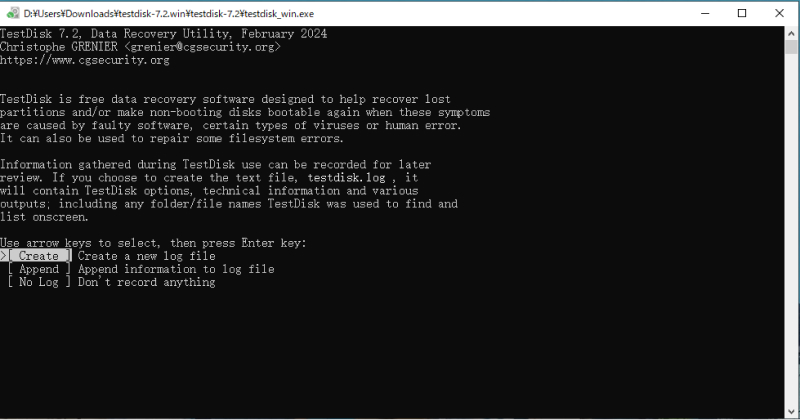
前述の通り、TestDiskは他のツールとは異なる特徴を持っています。主に失われたパーティションの復元、ファイルシステムの修復、ブートセクタの修正を目的として設計されています。
- 長所
- 短所
-
- 多くの異なるファイルシステムとパーティションスキームを復元可能
- 幅広いOSのサポート
- 無料、オープンソース
- ポータブルで軽量
- ファイルシステムのない生ディスクとアンマウントディスクをサポート
- マルチプラットフォーム
- 人気のあるブート可能な復元ツール
-
- 直感的なグラフィカルユーザーインターフェースがない - コマンドラインのみ
- 破損したパーティションとファイルシステムを修復するが、ファイルは修復しない
- 自動化に乏しい
ユーザーエクスペリエンス
重要なファイルを誤って削除してしまい、それを取り戻したいと切実に望んでいる場合、TestDiskは正しい選択ではありません。姉妹品であるPhotoRecとは異なり、このデータ復元アプリケーションは個々のファイルではなく、ファイルシステム全体とパーティションに焦点を当てています。FAT、NTFS、ext2/ext3ファイルシステムを修復し、FATおよびNTFSボリュームのブートセクタを修復し、失われたファイルへのアクセスを復元するためのさまざまな機能を備えています。
TestDiskがクイックスキャンを使用してFAT、exFAT、NTFS、ext2/ext3/ext4ファイルシステムからファイルを復元できるのは事実ですが、結果はかなり平凡です。この機能は高度なメニュー内に隠されており、一般的なユーザーがアクセスすることはまずありません。さらに、TestDiskで個別のファイルを復元する作業は非常に煩雑です。復元前にファイルをプレビューする機能がないため、使い勝手が悪いのです。開発者自身(実質的には個人プロジェクトに近い)でさえ、これを個別ファイルの復元ツールとして積極的に推奨していません。
直感的なグラフィカルユーザーインターフェースが欠如しているなどの欠点はあるものの、TestDiskはWindows、Mac、Linuxをはじめとする複数のオペレーティングシステムにおいて、最強のデータ復元ソフトウェアソリューションの一つであることに変わりはありません。
バージョン/ライセンス:無料でオープンソース
システム要件: Windows 10/8.1/8/7/Vista/XP、Windows Server 2016/2012/2008/2003 /最新版のmacOS / Linux kernel 2.6.18以降
サポート言語: 英語、カタロニア語、中国語、チェコ語、フランス語、イタリア語、ポルトガル語、ロシア語、スペイン語、トルコ語
サポートファイルシステム: FAT、exFAT、NTFS、xt2/ext3/ext4
10. EaseUS Data Recovery(Windows & Mac)
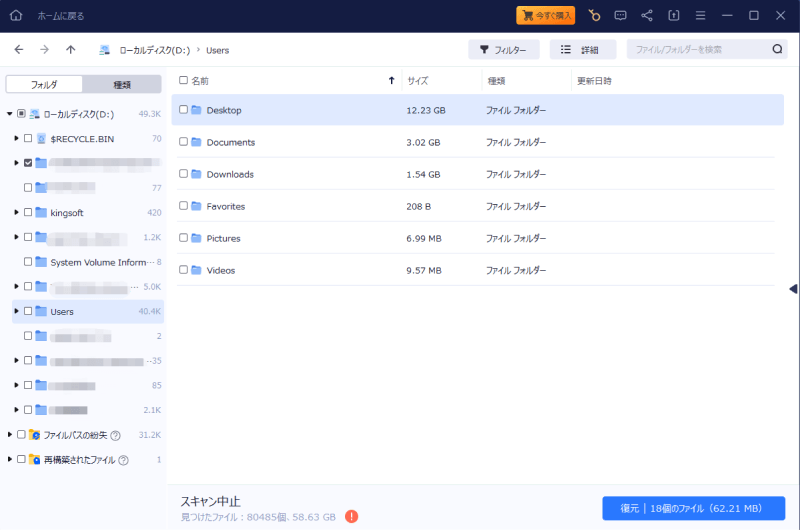
EaseUSは幅広いユーザー層から非常に高い評価を得ており、そのデータ復旧機能に関しても同様に優れた性能を発揮しています。これらの理由から、本リストに掲載するにふさわしい製品と言えます。
- 長所
- 短所
-
- 一般的なファイル形式に対して安定した高い復旧性能
- 削除されたファイルの整理・フィルタリングが可能
- 専門知識がなくても簡単にデータ復旧が実現できる
- 無料版でも2GBまでのデータ復旧が可能という充実した内容
-
- 復旧不可能なファイルと復旧可能なファイルが混在して表示される場合がある
- プレビュー表示は100MB未満のファイルに限定される
- スキャン残り時間の表示が正確でない場合がある
- 頻繁にポップアップ広告が表示される
- 追加機能が不足している
ユーザーエクスペリエンス
EaseUS Data Recoveryは、WindowsおよびMac向けの信頼性の高いデータ復旧ソフトウェアです。開発元はこの複雑なデータ復旧プロセスを簡素化し、専門知識がなくても誰でも容易に扱えるように設計しています。メニュー構造が複雑で複数の階層や詳細なマニュアルを必要とするような仕様にはなっていません。
このソフトウェアでデータ復旧を開始する際、まずスキャン対象の場所を選択するよう求められます。対象は内蔵ハードディスクやUSBフラッシュドライブなど、任意のストレージデバイスを指定可能です。また、ゴミ箱フォルダなど特定のフォルダを選択することもできます。その後、「スキャン」ボタンをクリックするだけで、EaseUS Data Recoveryが自動的にファイルを検出します。
価格設定はEaseUSの最大の課題と言えます。1ヶ月ライセンスの価格は9,790円で、これは一部の競合製品の一回限りの購入価格とほぼ同等です。19,690円の生涯ライセンスについても、データ復旧機能以外の追加機能が提供されていないことを考慮すると、割高感があります。
バージョン/ライセンス:
- EaseUS Data Recovery Wizard Free:無料
- EaseUS Data Recovery Wizard Pro:9,790円/月
- EaseUS Data Recovery Wizard Technician:39,468円/年
システム要件: Windows 2000以降 /最新版のmacOS
サポート言語: 英語、ドイツ語、日本語、フランス語、ブラジルポルトガル語、スペイン語、イタリア語、オランダ語、中国語(繁体字)、中国語(簡体字)、スウェーデン語、デンマーク語、韓国語、ロシア語、ノルウェー語、ポーランド語、ハンガリー語、アラビア語、トルコ語、インドネシア語
サポートファイルシステム: FAT(FAT12、FAT16、FAT32)、exFAT、NTFS、NTFS5、ext2/ext3、HFS+、ReFS
その他の候補復元ソフト
さらに多くのデータ復元ソフトウェアをお探しですか?それでは、トップ10には選ばれなかったものの、試してみる価値のあるアプリケーションをいくつかご紹介しましょう。
- Windows File Recovery: MicrosoftがWindowsオペレーティングシステム向けに開発したこのコマンドラインツールは、ゴミ箱からも完全に削除されたファイルを復旧可能です。ただし復旧結果の品質がもう少し向上し、オプションでグラフィカルユーザーインターフェースが提供されていれば、さらに優れたツールになったでしょう。
- MiniTool Power Data Recovery: 古いユーザーインターフェースと機能制限を許容できるのであれば、MiniTool Power Data Recoveryの無料版はさまざまなデータ損失状況に対応できるため、ダウンロードする価値があります。
- Undelete 360: 2017年にWindows 7向けに最終更新されたこの古いデータ復旧アプリケーションは、いまだに時代遅れにはなっていません。簡単な操作でWindows対応のあらゆるストレージデバイスからデータを復旧できるほか、復旧前にファイルをプレビューすることも可能です。
- Wise Data Recovery: Windowsの旧バージョンからデータを復旧したい場合、Wise Data Recoveryは堅実な選択肢です。ただし、Windows 10以降のバージョンで使用すると、重大な問題が発生する可能性がある点にご注意ください。
- SysTools Data Recovery Software: このデータ復元ソフトの公式ウェブサイトに記載されている機能一覧の長さと、その説明に使われている非常に専門的な用語から、このソフトウェアが世界で最も使いやすいツールとは言えないことは明らかです。
- Remo Data Recovery Software: その信頼性の高さから、プロのレビュアーから一般ユーザーまで、幅広い層から高い評価を得ています。ただ一つ、Windows版のインターフェースにはもう少し洗練さが欲しいところです。
- Zero Assumption Recovery: 別名ZARデータ復旧ソフトウェアとして知られるこのWindows用ツールは、Windows FAT/NTFS、Linux ext/2/3/4、XFSファイルシステムに対応しており、公式ウェブサイトから無料でダウンロード可能です。
- TogetherShare Data Recovery Pro: 30日間の返金保証が付いているため、リスクなく完全版のTogetherShareデータ復旧Proを試すことができます。最新バージョンではWindows 11にも対応しています。
- Lazesoft Windows Data Recovery: Lazesoft Windowsデータ復旧の最大の魅力はその無料提供という点です。一方で、時代遅れ感のあるユーザーインターフェースと、対応ファイルシステム・フォーマットが限られている点は改善の余地があります。
- iBoysoft Data Recovery: iBoysoftデータ復旧は、機能・デザイン・パフォーマンスの面で特に革新的な特徴があるわけではありませんが、それが必ずしも欠点とは言えません。既存のデータ復旧ソリューションに代わる、直感的に操作できる代替ソフトをお探しの場合は、ぜひ検討する価値があります。
- GetDataBack Pro: Runtime Softwareが開発したGetDataBack Proは、HDDデータ復旧において優れた性能を発揮しますが、より完成度が高くユーザーフレンドリーなプログラムという点では改善の余地があります。他のデータ復旧ソフトほどの知名度はありませんが、中級~上級レベルのパソコンユーザーが求める強力な復旧ツールとして十分な選択肢と言えます。
- Ontrack EasyRecovery: Stellar Data Recoveryのリブランド版である本製品は、同等の性能を有しており、無料版では最大1GBまでのデータを無料で復元可能です。トップクラスのデータ復元ソフトには及ばないものの、主要なファイル形式をすべてサポートし、クロスプラットフォーム対応という汎用性の高さが魅力です。唯一の欠点は年間サブスクリプション料金が高額な点で、これがネックとなるユーザーもいるでしょう。
- DMDE: プロフェッショナルユーザー向けに豊富な機能を搭載したDMDEは、Windows 98まで遡る幅広いOS対応が特徴です。しかしその高度な機能は、初心者にとっては操作が複雑で、直感的でないスキャンプロセスや複雑なスキャン結果表示など、使いづらさを感じる要因となっています。
- AnyRecover Data Recovery: 使いやすさとデータ復旧機能のバランスが取れたAnyRecover Data Recoveryは、主要なデータ復元ソフトさに匹敵する魅力的な選択肢です。ただし、ディープスキャン時に一部のファイルシステムからのデータ復旧に対応していない点と、追加機能が少ない点が惜しく、トップ10入りには至りませんでした。
- Cisdem Data Recovery:4DDiGのクローンソフトではありますが、Cisdemは総合的なデータ復旧ソリューションを求めるユーザーにとって注目に値します。高速スキャン、使いやすいインターフェース、多様なファイル形式への対応など、技術レベルを問わず幅広いユーザーにとって扱いやすいツールとなっています。ただし、永久ライセンスが20,280円と高額で、月額サブスクリプション(10,480円)も積み重なるとかなりのコストになる点が難点です。
大容量データ復元ソフト比較表
私たちが厳選した最高品質のデータ復元ソフトを一覧で比較できる表をご用意しました。各ソフトウェアの対応OS、付属ツール、無料版の機能などを詳細に比較し、最適なソリューションをお選びください。
| ツール名 | 対応プラットフォーム | 対応ファイルシステム | ファイルプレビュー機能 | 無料版(データ容量制限) | 価格 |
|---|---|---|---|---|---|
| Tenorshare 4DDiG | Windows/macOS | NTFS、FAT32、exFAT、EXT4、HFS+、APFS | ◯(スキャン中にプレビュー表示可能) | ◯(Windowsで2000MB) | 5,980円/月、8,980円/年、12,980円(買い切り) |
| R-Studio | Windows/macOS/Linux | NTFS/ReFS、FAT/exFAT、Ext2/3/4、HFS+/APFS、HFS/UFS | △(一部のファイル形式に限定してプレビュー可能) | ◯(256KB未満のファイル) | FAT:49.99ドル、NTFS:59.99ドル、R-Studio:79.99ドル、Network:179.99ドル、Technician:899ドル |
| PhotoRec | Windows/macOS/Linux | FAT、NTFS、exFAT、Ext2/3/4、HFS(実際にはファイルシステムをバイパスして動作) | 非対応 | ◯(オープンソース) | 無料 |
| Recuva | Windows | FAT、exFAT、NTFS | ○(プレビュー機能あり) | ○(無制限) | Pro版:2,380円/年 |
| Data Rescue 6 | Windows、macOS | FAT、FAT32、exFAT、ext2/ext3、HFS+、APFS、NTFS | ○ | デモ版あり(最大1GBまで復元可能) | スタンダード版:9,900円/Pro版:38,500円/年 |
| Wondershare Recoverit | Windows、macOS | NTFS、FAT32、exFAT、APFS、HFS+、暗号化APFS、HFS | ○(一部フォーマットは制限あり) | ○(100MBまで) | 9,980円/年、12,980円/年、永久ライセンス:14,980円 |
| DiskGenius | Windows | NTFS、FAT32、exFAT、EXT2/3/4 | ○(プレビュー機能は一部制限あり) | ○(64KB未満のファイル) | スタンダード版:69.90ドル/プロフェッショナル版:99.90ドル |
| Stellar Data Recovery | Windows/macOS | NTFS、exFAT、FAT(FAT16/FAT32)、HFS、HFS+、ext2/3/4 | ◯ | ◯(1GBまで無料) | Free:無料、Standard:6,999円、Professional:10,299円、Premium:11,249円、Technician:199ドル/年、Toolkit:299ドル/年 |
| TestDisk | Windows/macOS/Linux | FAT、exFAT、NTFS、Ext2/3/4 | 非対応 | ◯(オープンソース) | 無料 |
| EaseUS Data Recovery | Windows/macOS | FAT、FAT32、exFAT、NTFS、NTFS5、ext2/ext3、HFS+、ReFS | ◯(100MB未満のファイルはプレビュー可能) | ◯(2GBまで無料) | 無料版/Pro:月額69.95ドル/テクニシャン:年額299ドル |
データ復元ソフトの基本的な手順
ここで、Tenorshare 4DDiGを例として、データ復元ソフトの基本的な手順を紹介します。
Tenorshare 4DDiG を起動し、削除したファイルが存在するハードディスクやパーティションを選択し、スキャンします。

しばらく待つと、消してしまったファイルが表示されます。復元前に、写真、ビデオ、ムービー、オーディオ、音楽、ドキュメントなどのファイルをダブルクリックすることによりプレビューが可能です。

復元したいファイルを選択し、保存場所を選択します。例えばOneDriveまたはGoogle Driveなどのクラウドディスクに保存することを検討してください。

保存パスを元の場所を選択すれば、データが上書きして復元できない恐れがあります。
最強のデータ復元ソフトはどれ?
2026年において最もバランスの取れたデータ復旧ツールを挙げるとすれば、Tenorshare 4DDiGが筆頭候補となります。このツールは、あらゆるデータ損失シナリオに対応できる信頼性の高いスキャン手法を提供するだけでなく、初心者にも使いやすい設計を維持している点が特徴です。
対応範囲は写真、動画、音声ファイル、アーカイブ形式、文書ファイルなど多岐にわたります。また、NTFS、FAT32、exFAT、HFS+、APFS、さらにはEXT4といった多様なファイルシステムにも対応しています。通常のハードディスクはもちろん、アクセス不能なディスクやRAWディスクの場合でも、Tenorshare 4DDiGのスキャン機能は十分に機能します。
特に、多くのユーザーが時間を費やすフィルタリング機能やファイルプレビュー機能は、私たちがテストした中でトップクラスの使い勝手を誇ります。
要するに、このツールには現代のデータ復元ソフトに求められる機能がほぼすべて詰め込まれており、ごく一部の専門的な機能を除けば、ほぼ完璧な仕様と言えるでしょう。
僅差の次点としては、R-StudioとDiskGeniusが挙げられます。どちらも見た目のデザイン性や操作性が特に優れているわけではありませんが、データ復旧ツールとしては真に優れた性能を発揮します。一般家庭のユーザーには向かないかもしれませんが、HEXデータエディタやフォレンジックツールといった高度な機能を必要とするIT専門家や経験豊富なユーザーからは高い支持を得るでしょう。
大多数のユーザーにとっては、こうした機能は不要かもしれません。実際、多くの人は技術的な専門用語に煩わされることなく、単にファイルを復元できれば十分でしょう。しかし、複雑な状況からデータを復旧する必要がある1%のユーザー――RAIDアレイの再構築や、損傷したディスクを詳細に分析する必要がある場合――にとっては、これらのツールはまさに真価を発揮する存在です。他に類を見ないレベルの制御性と詳細さを提供する点で、これらのツールは唯一無二の存在と言えるでしょう。
以上を踏まえると、本ランキングに掲載しているすべてのデータ復元ソフトは信頼性の高い選択肢です。最強のツールの選択は、予算、使用する機器の種類、データ損失の複雑さなど、個々の状況によって異なります。
よくある質問
データ復元ソフトの使用は安全ですか?
はい、信頼性の高い評判の良いデータ復旧ソフトウェアを使用する限り、安全です。最も重要なのは、復旧対象のドライブに新しいファイルやデータを保存しないことです。こうした操作を行うと、消失したファイルが上書きされ、復旧が不可能になる可能性があります。Tenorshare 4DDiG、R-Studio、EaseUSなどの信頼性の高いツールは読み取り専用モードで動作するように設計されているため、復旧作業中に元のデータを破損することはありません。
ただし、信頼性の低いソースから提供されている無料のデータ復元ソフトや正体不明のソフトウェアには注意が必要です。これらのツールにはマルウェアが仕込まれている可能性や、正常に機能しない場合があります。必ず公式ウェブサイトや信頼できるプラットフォームからダウンロードしてください。また物理障害が発生しているドライブの場合、ソフトによる復旧を試みるとかえって状況を悪化させる可能性があります。そのような場合は専門のデータ復旧サービスに依頼することをおすすめします。
Windows 10に最適なデータ復旧ソフトはどれですか?
私たちの経験と数多くの実際のユーザーによる評価に基づき、Tenorshare 4DDiGはWindows 10向けの最強のデータ復旧ソフトウェアと言えます。その理由は、このソフトウェアがクラス最高の復旧結果を提供するだけでなく非常に使いやすいため、専門知識のないユーザーでもサポートなしで操作できるからです。ITプロフェッショナル向けには、複雑なデータ復旧ケースにも対応できる高度な機能を備えたR-Studioが最適な選択肢です。基本的な機能で十分な場合は、制限なしで完全に無料のRecuvaが堅実な選択肢となります。
データ復元の専門家向けの専用ソフトはありますか?
はい、当社のリストに掲載されている複数のツールがデータ復旧の専門家に最適です。R-Studioは最上位の選択肢で、ネットワークドライブや損傷したRAIDアレイの復旧など、高度な機能を備えています。業務用として使用する場合は、技術者向けバージョンが理想的です。
その他の優れた選択肢としては、異なるファイルシステムやRAID復旧に定評のあるUFS Explorerや、ディスク編集、パーティション復旧、低レベルデータ再構築など強力なツールを提供するDMDEなどがあります。
初心者に最も適したファイル復旧アプリはどれですか?
初心者の方には、Tenorshare 4DDiGやRecoveritなどのツールをおすすめします。どちらもユーザーフレンドリーなインターフェースを備えており、復旧プロセスを簡単かつストレスなく行うことができます。
データ復元ソフトに多くの予算を割けない場合はどうすればよいですか?
私たちのリストからPhotoRecを選ぶことをおすすめします。完全に無料でオープンソースのソフトウェアです。価格が0円にもかかわらず、PhotoRecは約500種類ものファイル拡張子を復旧可能で、主要なすべてのオペレーティングシステムで動作します。
より使いやすいオプションをお探しの場合は、いくつかのツールで無料版が提供されています。ただし一部機能に制限があります。Tenorshare 4DDiGとStellar Data Recoveryはどちらも、それぞれ2GBと1GBまでのデータを無料で復旧できます。Recuvaも優れた選択肢で、データ容量に制限のない無料版を提供していますが、基本的な復旧作業に最も適しています。
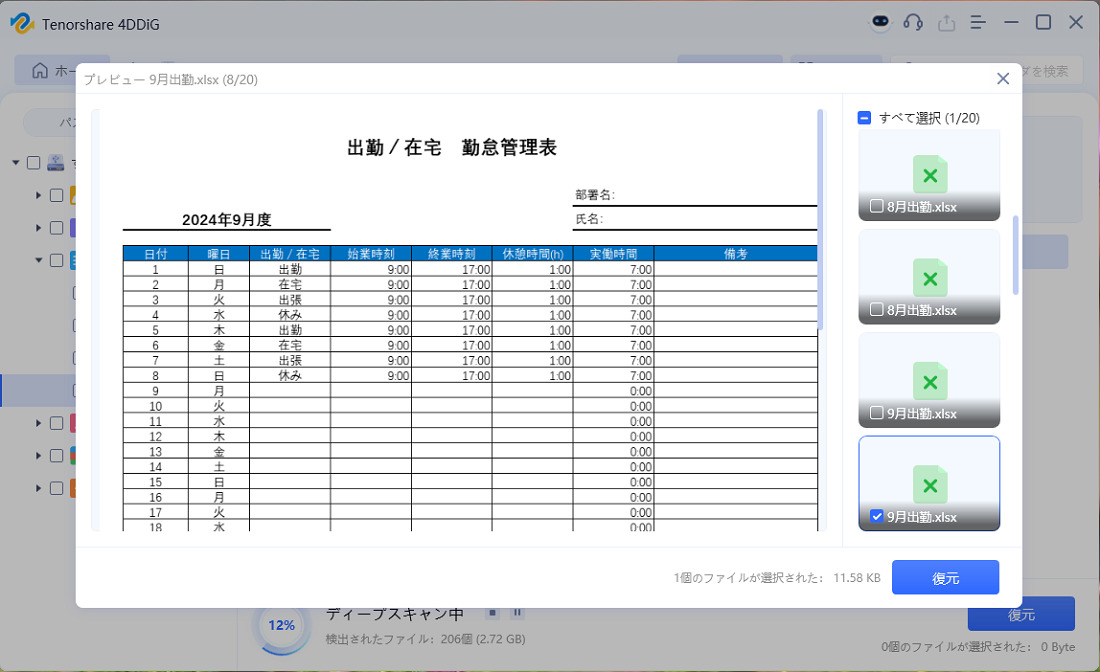

 ChatGPT
ChatGPT
 Google AI モード
Google AI モード
 Perplexity
Perplexity
 Grok
Grok